Hvernig á að taka og breyta skjámyndum í Android Pie

Lærðu hvernig á að taka skjámyndir á Android Pie tækinu þínu og breyta þeim með þessari ítarlegu kennslu.
Hatarðu það ekki þegar þú nærð í veskið þitt til að borga fyrir eitthvað og þú átt ekki nóg? Þú hefðir getað svarið að þú værir með 50 í veskinu þínu, en mundu svo að þú notaðir það og nú hefurðu ekki nóg til að kaupa nýja skyrtuna þína.
Með Android Pay hefurðu alltaf nóg af peningum á þér og það verður auðveldara að borga þar sem þú munt líklega hafa símann þinn í hendinni hvort sem er. Það eru nokkur atriði sem þú þarft að hafa í huga ef þú vilt nota Android Pay.
Þú gætir hafa heyrt orðin Android Pay, en varst ekki viss um hvað það var nákvæmlega. Android Pay er app sem gerir þér kleift að borga með annað hvort veskinu þínu eða snjallúrinu þínu. Allt sem þú þarft að gera er að setja símann nálægt lesandanum og horfa á hvernig þú verður hlaðinn án þess að ná í veskið.
Þó að Android sé útbreiddasta farsímastýrikerfið í heiminum, með spár um að verða ríkjandi stýrikerfi almennt, þýðir það ekki að það sé æðri hliðstæðum sínum á allan hátt, sérstaklega þegar við lítum á iOS.
Það fer eftir símanum þínum, kunnáttu þinni og þörfum þínum, þú gætir viljað velja annað stýrikerfi eða læra hvernig á að gera sem mest út úr Android útgáfunni á snjallsímanum þínum.
Kostir
– Fjölhæfur
– Modular
– Aðlögunarhæfur
– Auðvelt að forrita
– Leyfir forrit frá þriðja aðila
Gallar
– Ekki eins straumlínulagað
– Örlítið vélbúnaðarfrek
– Vafasamt eftirlit með forritum
Ef þú vilt læra hvernig á að búa til þín eigin öpp, eða finna út hvernig flest núverandi Android öpp virka, gætirðu viljað taka út sem gefur fallega, milda námsferil fyrir alla sem vilja læra.
Síminn þinn mun þurfa að uppfylla nokkrar forsendur til að geta notað Android Pay. Síminn þinn eða snjallúr þarf að vera með NFC (Near Field Communication) og þegar kominn er tími til að borga þarftu að smella símanum þínum í greiðslustöðina á afgreiðsluborðinu.
Þú þarft ekki að snerta hann, settu símann nálægt honum. Þú þarft að tengja kort við Android Pay og þetta verður kortið þar sem innkaupin þín verða gjaldfærð.
Til að nota Android Pay þarftu að setja upp appið sem Google hefur fyrir það, en það gæti verið uppsett í símanum þínum. Leitaðu í símanum þínum fljótt til að sjá hvort þú sért nú þegar með hann og þannig þarftu ekki að setja upp enn eitt forritið á símann þinn. Eftir að þú hefur sett upp Android App appið (nú kallað Google Pay ) mun það leiðbeina þér um hvernig þú getur bætt við sjálfgefna kortinu þínu (ef þú notar fleiri en eitt kort).
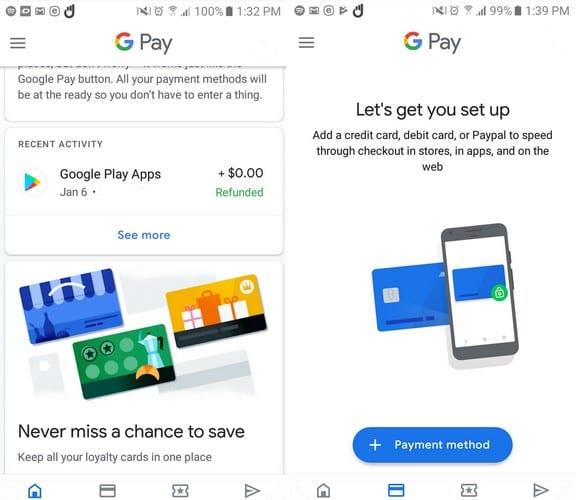
Að minnsta kosti meðan á prófunum stóð, eftir að ég sló inn upplýsingarnar mínar, fékk ég aðgang að appinu. Þegar appið hleypir þér inn muntu sjá tilkynningar um hvað appið getur gert fyrir þig. Annar flipinn neðst verður greiðsla flipinn. Bankaðu á bláa greiðslumátahnappinn og þú þarft að slá inn kreditkortaupplýsingarnar þínar.
Þegar þú hefur slegið inn upplýsingarnar þínar mun bankinn þinn sýna þér skilmála og skilyrði sem þú þarft að samþykkja þar sem hann er ekki ábyrgur fyrir appinu. Eina starf þess er að veita nákvæmar fjárhagsupplýsingar þegar þú kaupir eitthvað.
Forritið mun sýna þér skilaboð sem láta þig vita að það er að hafa samband við bankann þinn. Ef allt passar hefurðu bætt við fyrsta kortinu þínu. Ef þú vilt einhvern tíma bæta við öðru korti, þá er þetta flipinn til að gera það.
Forritið þarf mynd af kortinu þínu svo hægt sé að nálgast afturmyndavél símans þíns. Settu kortið á flatt yfirborð og upplýsingarnar verða lesnar. Ef ekkert gerist geturðu samt bætt við upplýsingum sjálfur. Þú þarft líka að bæta við tölvupósti þar sem þetta er þar sem appið mun senda þér öryggiskóða.
Android Pay styður ýmis kreditkort; ef þú ert ekki viss um að kortið þitt sé stutt geturðu skoðað listann sem Google hefur yfir kortin sem eru studd. Ef þú ætlar að bæta við ýmsum kortum skaltu ganga úr skugga um að þú úthlutar einu til að vera sjálfgefið kort þitt, svo þú veist hvaða kort þú munt alltaf nota fyrst.
Auðvelt er að úthluta korti sem sjálfgefið kort. Þegar þú bætir við korti verður sýnilegur valkostur sem segir Setja sem sjálfgefið kort. Ef þú vilt einhvern tíma breyta þessu skaltu tvísmella á kortið sem þú vilt merkja sem sjálfgefið og velja valkostinn sem segir stillt sem sjálfgefið kort.
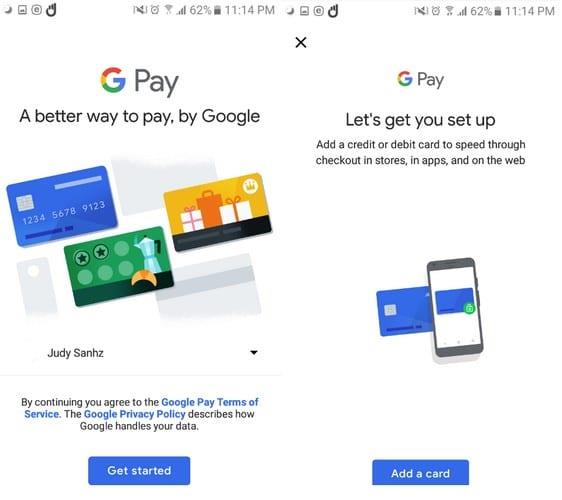
Til að nota Android Pay þarftu líka að vera með lásskjá á símanum þínum. Þú getur annað hvort bætt við PIN-númeri, mynstri, fingrafaraskönnun eða andlitsmeðferð. Til að bæta þessum öryggiseiginleika við símann þinn skaltu fara í stillingar og síðan læsa skjánum og öryggi eða álíka eftir því hvers konar síma þú ert með.
Það er líka hægt að bæta við verðlaunakortum verslana. Um leið og þú kemur inn í verslunina verður þú minntur á að nota kortið. Þannig geturðu safnað þessum stigum og nýtt þér þessi tilboð líka. Þú getur bætt við vildarkorti með því að smella á Passar flipann og velja Vildarkerfisvalkostinn þegar valkostirnir birtast neðst á skjánum þínum.
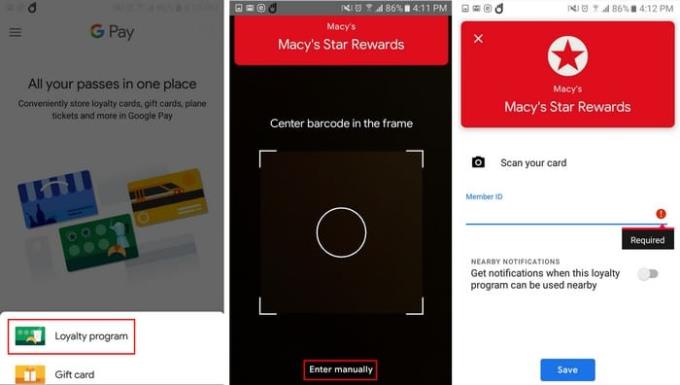
Þegar þú ert tilbúinn að kaupa eitthvað skaltu kveikja á snjallsímanum þínum og smella á lesandann við afgreiðsluborðið. Ef þú þarft að borga háa upphæð þarftu að opna símann þinn og smella á lesandann. Ef greiðslan var framkvæmd á réttan hátt færðu tilkynningu um að greiðslan hafi verið framkvæmd rétt.
Þetta er spurningin sem margir munu spyrja þegar þeir standa frammi fyrir þeim möguleika að skipta út kreditkortum sínum fyrir Android Pay. Það er mjög öruggt og öruggt. Android Pay hefur möguleika á að virkja lykilorð eða fingrafar, þannig að áður en nokkur kaup eru gerð verður notandinn að fara í gegnum öryggisreglur.
Ef síminn þinn er með fingrafaraskanni geturðu auðveldlega sett það upp, ef það er ekki geturðu sett það upp þannig að PIN-númer þyrfti að vera í hvert skipti sem greiðsla á að fara fram.
Það er auðveldara að borga fyrir hluti núna og eins og þú sérð er uppsetning og notkun þess byrjendavæn. Þessir dagar þar sem þú þurftir að fara aftur í búðina vegna þess að þú gleymdir að kreditkortið þitt er búið þar sem kortið þitt og síminn eru eitt. Hvað finnst þér um Android/Google Pay?
Lærðu hvernig á að taka skjámyndir á Android Pie tækinu þínu og breyta þeim með þessari ítarlegu kennslu.
Animojis var einn af umtöluðustu eiginleikum iPhone þegar Animojis komu á markað, en þeir hafa verið takmarkaðir við aðeins iPhone X eins og er. Það er samt leið til að fá eitthvað sambærilegt á Android tækinu þínu.
Lærðu krafta þess að nota Zedge appið til að velja úr þúsundum mismunandi hringitóna á Android tækinu þínu.
Lærðu grunnatriðin um hvernig á að nota Android Pay úr Android snjallsímanum þínum eða snjallúri.
Margir Android notendur geta haft sitt eigið pláss með eigin öppum og gögnum í tækjunum sínum. Svona á að setja þetta allt upp.
Lærðu hvernig á að laga algengt vandamál þar sem tilkynningar í Android tækinu þínu gætu verið seinkaðar eða birtast ekki rétt.
Lærðu nokkur Gboard brellur sem þú gætir ekki vitað um með þessari færslu.
Android notendur hafa beðið Google í mörg ár um að bæta myrkri stillingu eða þema við farsíma sína. Svona á að virkja það.
Google hefur byggt upp eiginleika sem kallast huliðsstilling í Chrome vafranum, sem gerir notendum kleift að vafra á netinu án þess að hafa sögu sína
Því þægilegra sem eitthvað er að gera, því betra, ekki satt? Sama gildir um að stjórna hljóðstyrknum á Android tækinu þínu. Til dæmis, kannski þú vilt
Gleðin og spennan sem fylgir því að fá nýjan Android snjallsíma getur verið skammvinn ef þú getur ekki notað forritin frá þeim fyrri. Svona á að flytja forrit úr einu tæki í annað.
Snjallsími er einkatæki þitt. Hins vegar, stundum, eigum við ekkert val en að deila því með vinum eða fjölskyldu. Þú gætir ekki fundið þægilegt að afhenda símann þinn ef þú ert með ákveðin forrit í tækinu þínu. Svona á að fela þá.
Þó að öppin í símunum okkar séu að mestu leyti til vegna þess að við viljum hafa þau og haluðum þeim niður á einhverjum tímapunkti, þá á þetta ekki við um þau öll.
Virknin sem skráð er á Google reikninginn þinn af Android tækinu þínu gæti hneykslað þig. Hafðu umsjón með gögnum þínum og friðhelgi einkalífsins með þessum ráðum.
Að finna ódýrt flug er það fyrsta sem þú hugsar um þegar frítíminn rennur út. Hver vill ekki spara peninga, ekki satt? En, með svo marga möguleika
Finndu út hvers vegna þú færð ekki skjámynd vegna öryggisskilaboða þegar þú reynir að fanga skjáinn.
Android og iOS eru tvö algengustu stýrikerfin í farsímum. Þegar kemur að því að kaupa nýjan snjallsíma eru margir kaupendur að rugla saman um hvern þeir eigi að kaupa.
Android Pie kemur með fullt af frábærum eiginleikum. Suma af þessum eiginleikum er ekki eins auðvelt að finna og aðra, svo sem valkostinn Feature Flags. Til að nota þessar
Android notendur eru alltaf að leita leiða til að láta rafhlöðu tækja sinna endast lengur. Þú ert með mikið af dýrmætum upplýsingum á tækinu þínu, svo þú ert að keyra
Er hljóðstyrkurinn lágur þegar þú notar Bluetooth heyrnartól með Android. Leysaðu vandamálið með þessari lagfæringu.
Lærðu hvernig á að búa til efnisyfirlit í Google skjölum á auðveldan hátt.
AR Zone er innbyggt app sem er fáanlegt í nýjustu Samsung símunum. Lærðu meira um AR eiginleika, hvernig á að nota appið og hvernig á að fjarlægja það.
Við sýnum þér nákvæmar skref um hvernig á að breyta Facebook lykilorðinu þínu.
Chrome, sjálfgefið, sýnir þér ekki alla vefslóðina. Þér er kannski sama um þessi smáatriði, en ef þú þarft af einhverjum ástæðum að birta alla vefslóðina, nákvæmar leiðbeiningar um hvernig á að láta Google Chrome birta alla vefslóðina á veffangastikunni.
Reddit breytti hönnun sinni enn og aftur í janúar 2024. Endurhönnunin er hægt að sjá af notendum skjáborðsvafra og þrengir að aðalstraumnum á sama tíma og tenglar eru til staðar.
Að slá uppáhalds tilvitnunina þína úr bókinni þinni á Facebook er tímafrekt og fullt af villum. Lærðu hvernig á að nota Google Lens til að afrita texta úr bókum yfir í tækin þín.
Áminningar hafa alltaf verið aðal hápunktur Google Home. Þeir gera líf okkar örugglega auðveldara. Við skulum fara í stutta skoðunarferð um hvernig á að búa til áminningar á Google Home svo að þú missir aldrei af því að sinna mikilvægum erindum.
Stundum, þegar þú ert að vinna í Chrome, geturðu ekki fengið aðgang að ákveðnum vefsíðum og færð upp villuna „Laga DNS vistfang netþjóns fannst ekki í Chrome“. Hér er hvernig þú getur leyst málið.
Hvernig á að breyta lykilorðinu þínu á Netflix streymisvídeóþjónustunni með því að nota valinn vafra eða Android app.
Ef þú vilt losna við endurheimta síður skilaboðin á Microsoft Edge skaltu einfaldlega loka vafranum eða ýta á Escape takkann.


























